Vi har udgivet en spændende opdatering til vores faktureringsprogram, som skal gøre livet nemmere for små selvstændige. Nu finder du 'Kreditnotaer' som en selvstændig fane under 'Fakturaer', og derudover har kreditnotaer nu fået deres eget uafhængige fakturanummer. Det har aldrig været nemmere at oprette en kreditnota i Debitoor.

Denne nye funktion giver dig mulighed for at samle alle dine kreditnotaer på ét sted og helt automatisk matche dine kreditnotaer med fakturaer. Derudover kan du matche en betaling for en faktura med dine banktransaktioner.
Hvor er den nye fane 'Kreditnotaer' placeret?
Vores ønske er at gøre fakturering og bogføring så let som muligt, hvilket er derfor at du kan finde 'Kreditnotaer' på en nem og hurtig måde. Det du blot skal gøre er at klikke på 'Fakturaer' ude i venstre side, hvorefter 'Kreditnotaer'-fanen vil dukke op nedenfor.
Dette vil gøre din søgen efter kreditnotaer meget nemmere og ikke mindst hurtigere, da du ikke skal rulle gennem en lang liste af fakturaer for at finde frem til den specifikke kreditnota.
Nu ved du hvor, fanen er placeret, så kan vi gå videre til, hvad den nye funktion kan tilbyde!
Lav en kreditnota med et uafhængigt fakturanummer
Indtil nu har det været muligt at finde kreditnotaerne i samme liste som fakturaerne, men nu har du en liste specifikt til dine kreditnotaer. Det har den betydning, at kreditnotaerne fremover vil have deres eget fakturanummer, der vil adskille sig fra nummeret på fakturaerne.
Når du næste gang laver en kreditnota vil fakturanummeret starte med 'KN', som vil være kendetegnet for dine kreditnotaer. 'KN' vil efterfølgende være efterfulgt af det pågældende år og et unikt nummer. Det kan eksempelvis være 'KN-2020-0001'.
Ligesom med fakturanumrene på dine fakturaer, kan du også ændre i systemet, så kreditnotaens fakturanummer bliver efter et system, som du bestemmer. Hvis du skifter systemet, vil Debitoor genkende det og implementere det i alle fremtidige kreditnotaer.
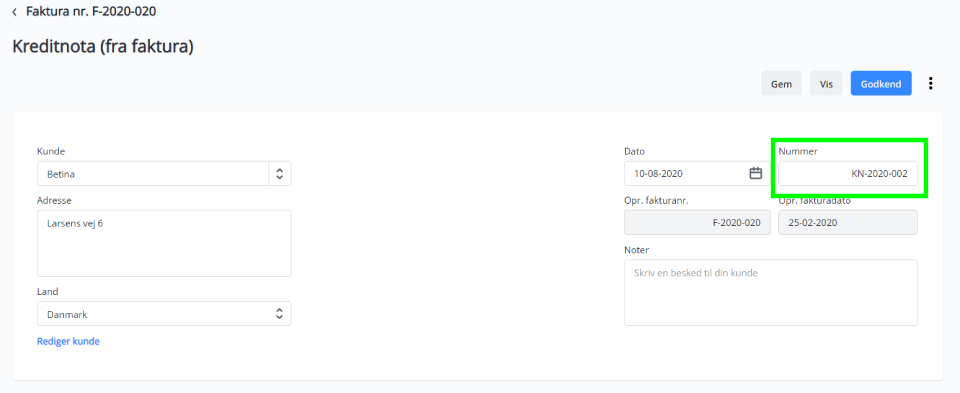
Hvis du har styr på reglerne for en faktura, ved du også, at alle fakturaer skal have et unikt fakturanummer. Denne regel gælder også for kreditnotaer, da det også er et lovmæssigt dokument på samme niveau som fakturaer. Hvis du af den ene eller anden grund indtaster et fakturanummer, der allerede er blevet brugt på en anden kreditnota, vil programmet foreslå dig et andet nummer, der følger dit system.
Hvorfor er et uafhængigt fakturanummer så brugbar for kreditnotaer?
Det helt korte og konkrete svar på dette spørgsmål er, at nummeret adskiller fakturaerne fra kreditnotaerne, så man ikke forveksler de to dokumenter.
Derudover er det nemt at finde den pågældende kreditnota, hvis en kunde efterspørger en kopi. Så skal du ikke længere rulle gennem den lange liste af fakturaer, hvilket vil spare dig for en del tid. Af den grund er det smart at inkludere 'KN' i dit fakturanummer på kreditnotaerne, da det så er et nummer, der tilhører en kreditnota.
Hvordan laver man en kreditnota i Debitoor?
Som så meget andet i Debitoor har vi gjort det nemt og hurtigt at lave en kreditnota. For at lave en kreditnota skal du gå til fanen 'Fakturaer', hvor du kan se alle dine fakturaer. Her finder du den faktura, der skal have oprettet en tilhørende kreditnota. Oppe i højre hjørne kan du klikke på tre prikker, hvorefter du skal klikke på 'Opret' og så 'Kreditnota'.
Der vil nu automatisk blive oprettet en kladde til din kreditnota. En god ide er lige at tjekke, at alt er som det skal være, inden at du klikker på 'Godkend' og afslutningsvis på 'Send'.
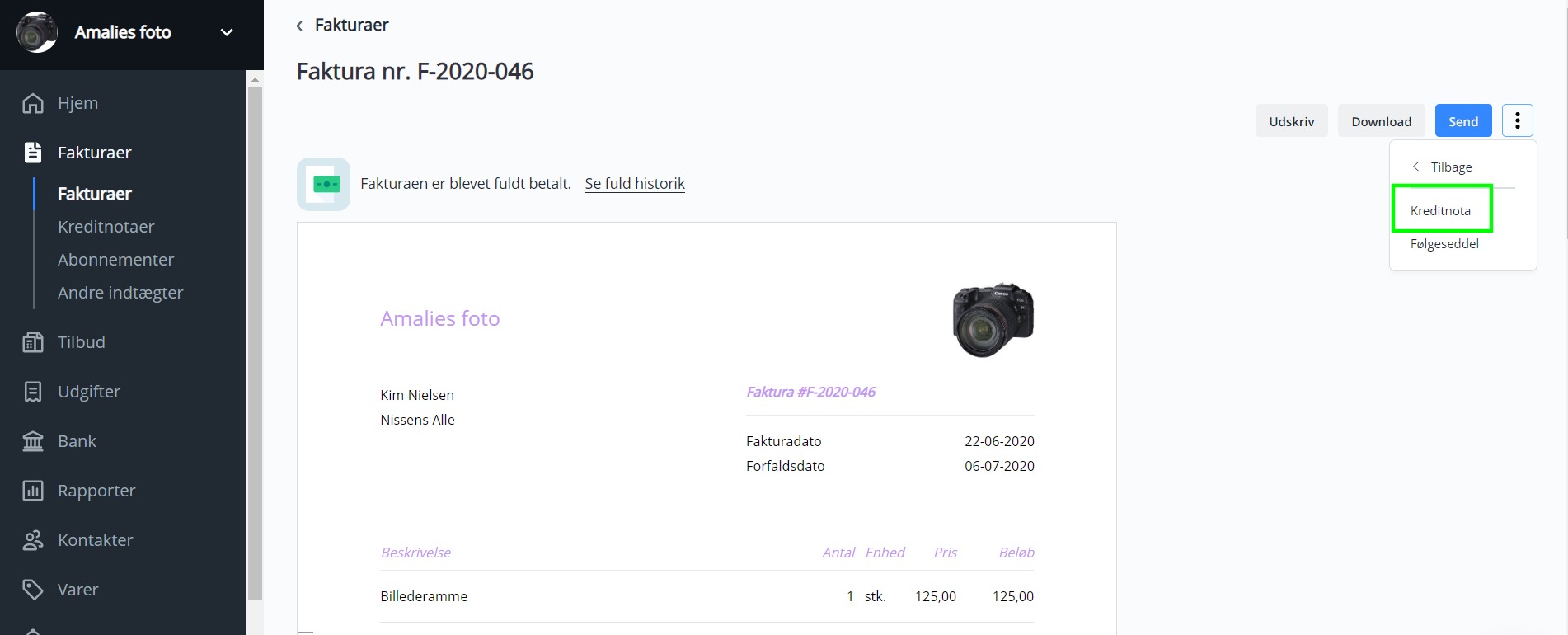
Normalvis udstedes en kreditnota, hvis man ønsker at annullere eller ændre en faktura, der allerede er sendt til kunden. Det er derfor vigtigt, at du først vælger den faktura, der skal have en matchende kreditnota og ikke opretter den enkeltstående.
Dog kan der opstå situationer, hvor du ønsker at oprette en kreditnota uden en tilhørende faktura. Det kan du gøre ved blot at gå direkte til 'Kreditnota'-fanen og klikke på 'Ny kreditnota'. Her skal du udfylde alle oplysningerne som ikke fremgår. Derefter er det vigtigt, at du går ind og tilføjer betalingen på kreditnotaen, hvilket du gør ved at klikke på 'Tilføj betaling', når kreditnotaen er genfundet.
Hvordan sender man sin kreditnota afsted i Debitoor?
For at sende kreditnotaen til kunden skal du klikke på den kreditnota, du ønsker at sende. Herefter skal du klikke på 'Send' som står oppe i højre hjørne. Her skal kundens email indtastes, hvis den ikke allerede er i systemet, og kreditnotaen sendes afsted ved, at du afsluttende klikker på 'Send'.
Kunden vil nu modtage en email med kreditnotaen, der vedhæftes som PDF.
Match dine kreditnotaer med fakturaer og banktransaktioner
Som allerede forklaret vil den nye kreditnota blive matchet med den faktura, som bliver annulleret og dette gælder også den matchede betaling.
Det er super nemt at matche dine kreditnotaer med dine fakturaer. Ved at oprette kreditnotaen via fakturaen, som forklaret længere oppe, vil programmet allerede vide, hvilket beløb der skal refunderes. Så snart at du klikker på 'Godkend', vil systemet matche kreditnotaen og fakturaen.
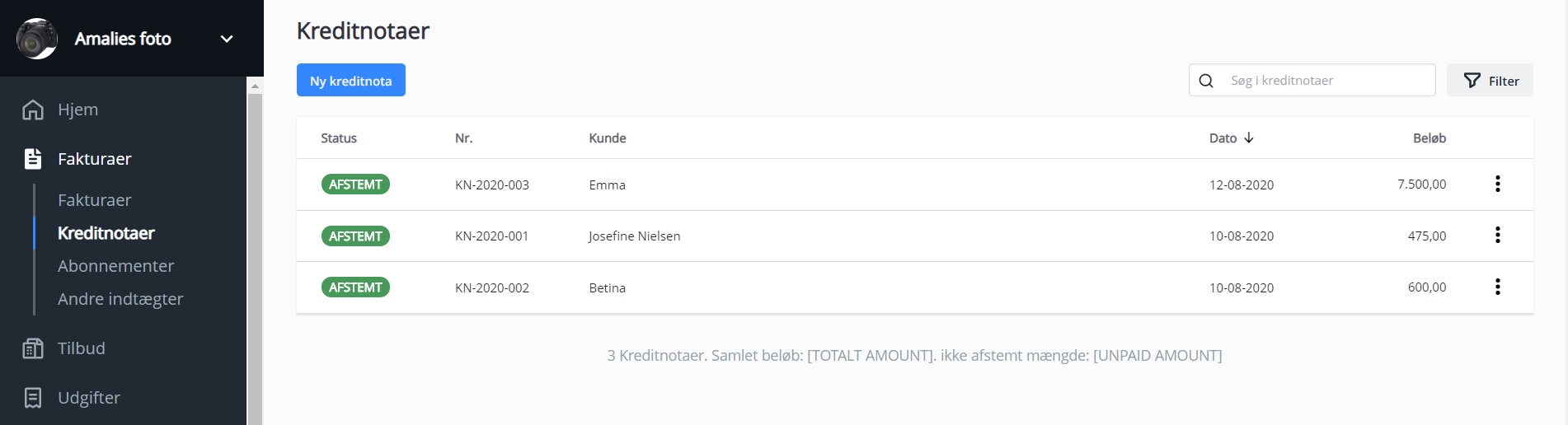
Når du går ind under alle dine kreditnotaer, vil du kunne se, at der ud for kreditnotaen vil stå 'Afstemt', og så vil alt være i den skønneste orden. På den anden side vil fakturaen skifte til at stå som 'Betalt'.
Både kreditnotaen og fakturaen vil have det grønne mærkat, hvilket er din forsikring om, at du har gjort det korrekt, og at din bogføring stemmer.
